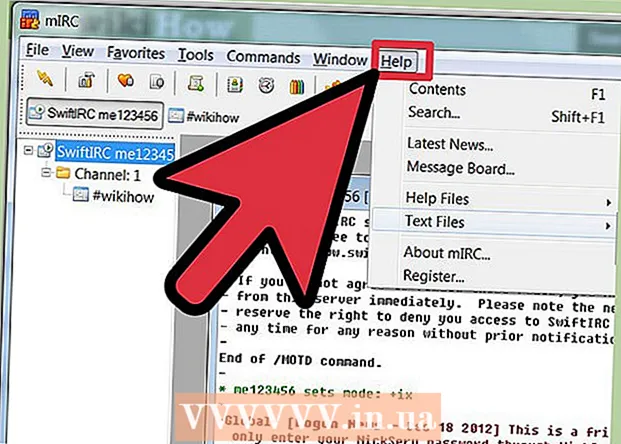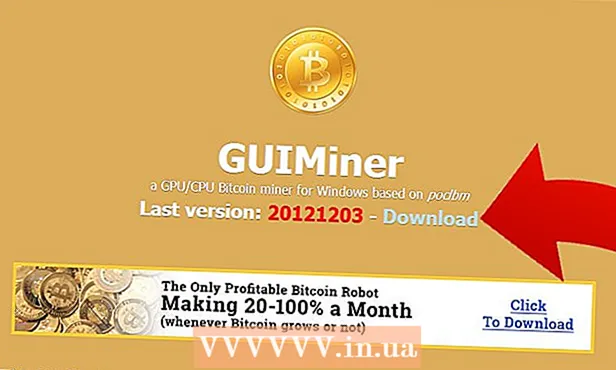Autore:
Gregory Harris
Data Della Creazione:
8 Aprile 2021
Data Di Aggiornamento:
1 Luglio 2024

Contenuto
- Passi
- Metodo 1 di 2: Come aggiungere un dispositivo Android
- Metodo 2 di 2: Come aggiungere un tablet Kindle Fire
- Consigli
Quando aggiungi un nuovo dispositivo a Google Play, avrai accesso ad app, film, musica, libri e altri acquisti acquistati in precedenza. Per aggiungere rapidamente un dispositivo, accedi con lo stesso account Google. Il download del Play Store e l'accesso alle app Android sul tablet Amazon Fire richiedono un po' di lavoro. Non puoi aggiungere dispositivi iOS (iPhone, iPad) o Windows a Google Play Store.
Passi
Metodo 1 di 2: Come aggiungere un dispositivo Android
- 1 Avvia l'app Impostazioni sul secondo dispositivo. Lo stesso account Google può essere utilizzato su più dispositivi, consentendo loro di accedere agli acquisti sul Google Play Store.
- L'app Impostazioni si trova nel cassetto delle app.
- 2Selezionare Account per visualizzare tutti gli account a cui è attualmente collegato il dispositivo.
- 3 Fai clic su "Aggiungi account". Vedrai un elenco di account che possono essere aggiunti.
- 4 Seleziona "Google". Ciò ti consentirà di collegare il tuo account Google al tuo dispositivo.
- 5 Accedi con lo stesso account. Inserisci l'indirizzo email e la password dell'account che desideri aggiungere al dispositivo. Lo stesso account Google può essere utilizzato su più dispositivi.
- 6 Apri Google Play Store. Se più account saranno collegati al dispositivo, ti verrà chiesto di scegliere quale utilizzare.
- 7 Fare clic sul pulsante del menu (☰) nell'angolo in alto a sinistra dello schermo. Successivamente, il menu del negozio e l'account attivo appariranno nell'angolo in alto a sinistra.
- 8 Assicurati che il nuovo account sia elencato nel menu. L'account appena aggiunto dovrebbe apparire nell'angolo in alto a sinistra del menu delle impostazioni. Fai clic sull'account elencato qui e selezionane uno nuovo se il tuo vecchio account è attualmente attivo.
- 9 Apri la sezione acquisti. Per visualizzare tutte le applicazioni che hai acquistato su questo account, fai clic sull'opzione "Le mie app e i miei giochi". Questa opzione si trova nel menu delle impostazioni. Per visualizzare i tuoi acquisti, fai clic sulle diverse categorie di media (I miei film, La mia musica e così via).
Metodo 2 di 2: Come aggiungere un tablet Kindle Fire
- 1 Prepara tutto ciò di cui hai bisogno. Per installare Google Play Store sul tuo tablet Kindle Fire, hai bisogno di un cavo USB e di un computer Windows. L'installazione del Google Play Store ti consentirà di accedere alle app Android, inclusi gli acquisti precedenti su altri dispositivi Android.
- 2Fare clic sull'app Impostazioni per aprire le impostazioni del tablet.
- 3Seleziona "Opzioni dispositivo" per visualizzare ulteriori impostazioni del dispositivo.
- 4 Fare clic su "Opzioni sviluppatore". Vedrai diverse opzioni aggiuntive.
- 5 Posizionare l'interruttore "Abilita ADB" in posizione "ON". Ciò ti consentirà di connettere il tablet al computer e controllarlo tramite la riga di comando.
- 6 Collega il tablet al computer tramite un cavo USB. Il sistema dovrebbe avviare automaticamente il download e l'installazione dei driver necessari per lavorare con il tablet. Se non hai problemi con questo, puoi saltare il passaggio successivo.
- 7 Se necessario, installa Google USB Driver manualmente. Se il computer non riconosce il tablet e i driver non sono installati, installali tu stesso.
- Scarica il driver USB di Google da: developer.android.com/studio/run/win-usb.html#.
- Salva il file con l'estensione ZIP. Estrai il contenuto del file facendo doppio clic su di esso e selezionando l'opzione "Estrai".
- Apri Gestione dispositivi. Per fare ciò, fare clic su vincere ed entra devmgmt.msc.
- Trova la sezione "Controller USB", quindi fai clic con il pulsante destro del mouse su "Fire" e seleziona l'opzione "Aggiorna driver".
- Immettere il percorso dei file estratti.
- 8 Scarica lo script utilizzato per installare Google Play Store. Eseguirà un lungo elenco di comandi in modo che tu non debba farlo da solo. Non contiene virus o malware. Vai a rootjunkysdl.com/files/?dir=Amazon%20Fire%205th%20gen e scarica il file "Amazon-Fire-5th-Gen-Install-Play-Store.zip".
- 9 Estrai il file ZIP. Fare doppio clic sul file e selezionare Estrai tutto. Apparirà una nuova cartella nella sezione Download. Tutti i file necessari si troveranno al suo interno.
- 10 Apri una nuova cartella ed esegui lo script. Apri la cartella che è stata creata dopo aver estratto i file di script. Fare doppio clic per aprire il file "1-Install-Play-Store.bat". Questo farà apparire il prompt dei comandi.
- 11 Attiva ADB sul tuo tablet. Dopo aver eseguito lo script sul tuo computer, ti verrà chiesto di abilitare la funzione ADB sul tuo tablet. Dovrai sbloccarlo per confermare la richiesta.
- 12 Avvia l'installazione sul tuo computer. Per installare Google Play Store e Google Play Services, premi nel prompt dei comandi 2.
- 13 Riavvia il tablet quando richiesto. Una volta completata l'installazione, la finestra del prompt dei comandi ti chiederà di riavviare il tablet. Tenere premuto il pulsante di accensione sul tablet, quindi premere "OK" per confermare lo spegnimento. Quando il tablet si spegne, riaccendilo.
- 14 Al riavvio del tablet, avvia Google Play Store. Ti verrà chiesto di accedere al tuo account.
- 15 Accedi al tuo account Google. Accedi con lo stesso account che utilizzi per il tuo servizio di posta Gmail sull'altro dispositivo Android.
- 16 Attendi che il negozio si aggiorni. Google Play Store e Google Play Services inizieranno il processo di aggiornamento, che può richiedere da 10 a 15 minuti. Non noterai alcun cambiamento fino a quando non esci e riapri il negozio.
- 17 Utilizza Google Play Store per installare varie applicazioni. Ora che hai installato lo store e hai effettuato l'accesso al tuo account, nulla ti impedisce di scaricare e installare qualsiasi app, inclusi Chrome e Hangouts.
- Se ti viene chiesto di aggiornare Google Play Services, conferma l'aggiornamento e verrai reindirizzato alla pagina dell'app. Fare clic sul pulsante "Aggiorna" per aggiornare l'applicazione.
Consigli
- Google Play Store non può essere aggiunto a dispositivi Windows o iOS.